Disponible avec une licence 3D Analyst.
Au lieu d'utiliser des commandes, contenues dans des boîtes de dialogue ou des menus, vous avez la possibilité de modifier la position, la taille et l'angle de rotation d'une entité de façon interactive.
Les déplacements interactifs peuvent constituer une méthode plus efficace pour vos tâches de mise à jour. Vous associez la fonction de l'outil Mettre à jour le placement d'ArcGlobe et d'ArcScene à des clics spécifiques des boutons de la souris (gauche, milieu ou droit) et à des touches du clavier pour appeler facilement ces outils interactifs (Déplacer, Rotation et Echelle).
L'outil Déplacer interactif permet de déplacer des entités sélectionnées à droite, à gauche, en arrière, en avant, vers le haut ou vers le bas.
Il constitue une méthode utile pour déplacer de façon interactive un sommet uniquement dans le plan z que vous pouvez contrôler avec une touche du clavier. Il s'agit du moyen le plus rapide et le plus intuitif de modifier la valeur z d'une entité en la faisant glisser dans la vue 3D.
Le déplacement est pris en charge pour les points, les polygones, les lignes et les multipatchs.
-
Sélectionnez l'entité que vous souhaitez déplacer avec l'outil Mettre à jour le placement
 .
.
- Pour initialiser un déplacement dans les plans x et y, appuyez sur le bouton gauche de la souris et maintenez-le enfoncé
 pour faire glisser de façon interactive l'entité sélectionnée.
pour faire glisser de façon interactive l'entité sélectionnée. - Pour initialiser un déplacement uniquement dans le plan z, appuyez sur le bouton gauche de la souris et maintenez-le enfoncé
 , ainsi que la touche Z, pour glisser de façon interactive.
, ainsi que la touche Z, pour glisser de façon interactive.
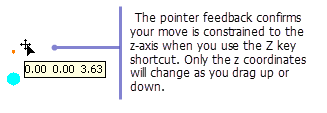
Rubriques connexes
- Barre d'outils Editeur 3D
- Déplacement d'une entité en 3D à l'aide de la commande Déplacer
- Rotation d'une entité en 3D à l'aide de la commande Rotation
- Mise à l'échelle d'une entité en 3D à l'aide de la commande Echelle
- Procédure de rotation de la symbologie d'entité ponctuelle en 3D
- Procédure d'application de la taille à la symbologie d'entité ponctuelle
- Rotation d'une entité en 3D en la faisant glisser de façon interactive
- Mise à l'échelle d'une entité en 3D en la faisant glisser de façon interactive
- Utilisation de la fenêtre Modifier les propriétés de la construction
- Sélection interactive d'entités dans ArcGlobe en cliquant dans la vue